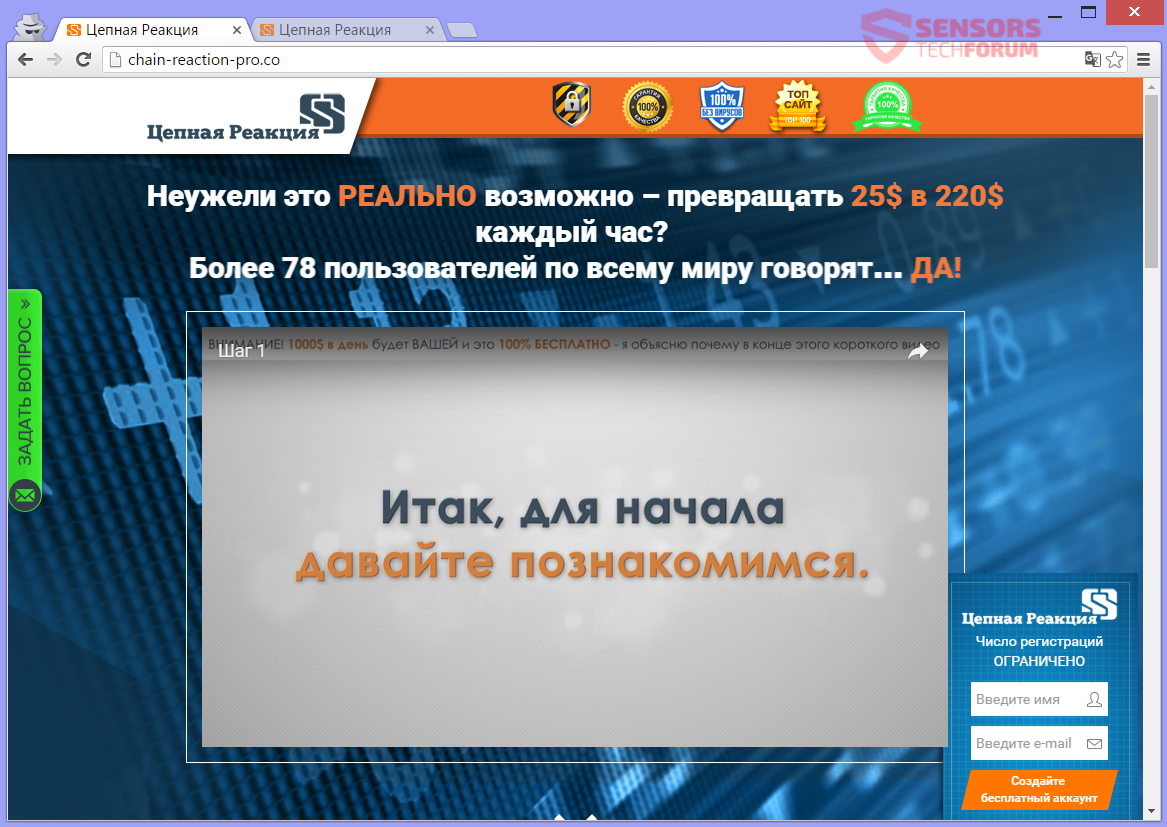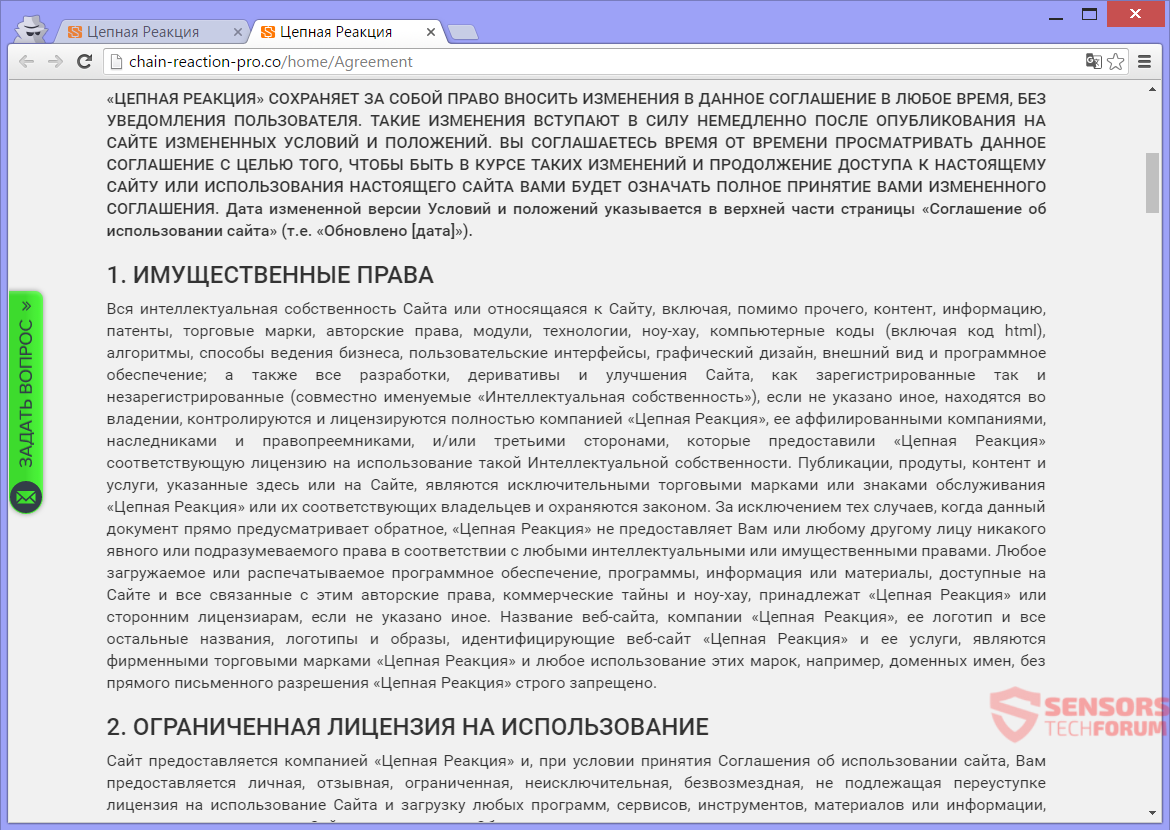Chain Reaction Pro
Chain-reaction-pro.co is een scam website die is op de loer op het web sinds het einde van 2016. De spread campagnes zijn nog steeds actief. De website duwt diverse misleidende advertenties en triggers doorverwijzingen naar andere nep-websites. De activiteiten van deze website zijn het meest waarschijnlijk ondersteund door adware. De website heeft verschillende bestemmingspagina's en de meeste van hen zijn volledig in het Russisch geschreven. We zagen dat men de Chain Reaction Pro versies is getiteld “Цепная Реакция.” De zwendel kan voornamelijk Russische gebruikers richten, maar niemand wordt uitgesloten van steeds beïnvloed door de adware. De advertenties meestal weergegeven als pop-up boxen, maar banners en andere soorten advertenties kunnen eveneens worden gebruikt om de zwendel te verspreiden. Sinds Chain Reaction Pro-site en de advertenties gevaar vormen voor de algemene veiligheid van uw pc, moet u een grondige verwijdering proces overwegen. Lees het artikel om uit te vinden hoe zich te ontdoen van schadelijke bestanden en zet het getroffen systeem.

bedreiging Samenvatting
| Naam | Chain Reaction Pro advertenties |
| Type | Adware, PUP |
| Korte Omschrijving | Het platform genereert advertenties, en de advertenties kan zeer opdringerig. |
| Symptomen | U kunt advertenties zien in uw browser, zoals pop-ups, banners, of andere advertentietypen. Je zou kunnen ervaren redirects, zonder te klikken op een advertentie. |
| Distributie Methode | Freeware Installations, bundel pakketten |
| Detection Tool |
Zien of je systeem is getroffen door malware
Download
Malware Removal Tool
|
| Gebruikerservaring | Word lid van onze Forum om te bespreken Chain Reaction Pro advertenties. |
Chain-reaction-pro.co - Spread
Je kon krijgen de Chain-reaction-pro.co plaats vast aan uw browsers uit veel verschillende bronnen. Er is waarschijnlijk een adware programma dat samenkomt met installeren opstellingen van freeware en gebundelde applicaties. Dergelijke installaties kunnen extra content injecteren om uw computer machine, zonder dat je bewustzijn. Opstellingen zoals die zijn ingesteld om dat te doen door gebrek. Om de installatie van ongewenste software te voorkomen, is mogelijk als u het vinden van een Gewoonte of een Gevorderd menu-instellingen binnen zijn setup.
Chain-reaction-pro.co kan ook geleverd worden met behulp van omleidingen en advertenties, die worden gehost op soortgelijke oplichting websites. Pop-ups, pop-unders, en banners kunnen banden die de mogelijkheid om u te leiden hebben bevatten. De adware is opdringerig en kan gemakkelijk ingespoten in uw computersysteem. Browsers die gevaar zouden kunnen zijn: Mozilla Firefox, Google Chrome, Internet Explorer en Safari.
Chain-reaction-pro.co - Details
Chain-reaction-pro.co lijkt een scamming website die volledig is geschreven in de Russische taal. De officiële naam is “Цепная Реакция” en het lijkt zich te richten op Russisch-sprekende mensen met zijn zwendel. Echter, de site duwt diverse advertenties, en iedereen kan worden beïnvloed door hen. De exploitanten van deze schaduwrijke reclamecampagnes kunnen gebruik maken van adware programma's om advertenties weer te geven. Het is dus zeer waarschijnlijk dat alle vervelende redirects Chain Reaction Pro worden getriggerd door een lopend adware-programma.
Het Chain-reaction-pro.co website is zeer twijfelachtig met de inhoud en het voortdurend opduiken van het bericht dozen ondersteuning van de zwendel. De zwendel bevordert een manier die je kunt krijgen 1000 US dollar voor een enkele dag zonder te werken of turn 25 dollars in 220 in minder dan een uur. Dit is niet het enige virale online zwendel die aanbiedingen 1000 US dollars gift andere populaire varianten zijn de Gift Card Amazon Scam en Walmart Gift Card Scam
Dit is hoe de hoofdpagina van deze website ziet er:
Chain-reaction-pro.co kan veel omleidingen om onveilige websites waarvan sommige worden geblokkeerd door anti-virus en beveiligingssoftware te genereren. Vertrouw niet op de nep 100% safe site “certificaten” bovenop de hoofdpagina. Ook mag u vertrouwt geen pop-ups en berichten als ze zijn allemaal nep en ondersteuning van de zwendel. Klik niet op iets dat is een apart venster, link of message box. Sommige van de advertenties en de boodschap dozen misschien zelfs tekst binnen hen. In het geval dat uw browser wordt gedwongen om belasting Chain Reaction Pro push-notificaties, raden wij u schakelen alle Pushmeldingen op het getroffen browser.
Advertenties assocaited met deze zwendel kan een van de volgende teksten te tonen (geschreven in het Russisch, Engels of een andere taal):
- Ads by Chain-reaction-pro.co
- Advertentie door Chain-reaction-pro.co
- Ad door Chain-reaction-pro.co
- Advertentie van Chain-reaction-pro.co
- Powered by Chain-reaction-pro.co
- Gebracht aan u door Chain-reaction-pro.co
Elk van de omleidingen ondersteunt niet alleen de zwendel, maar misschien meer geld te maken voor de website-eigenaren. Dat kan gebeuren als een pay-per-click-regeling wordt gebruikt. Advertenties zoals pop-ups kunnen allemaal worden aangesloten op filialen van de adware makers. Advertenties die worden geassocieerd met Chain-reaction-pro.co zou kunnen blijken als pop-ups, pop-unders, banners, maar allerlei interstitiële, overgangs- en slider ad types zijn niet weergegeven uitgesloten, ook.
Chain-reaction-pro.co - Privacy Policy
Het Privacybeleid deel van Chain-reaction-pro.co blijkt uit bovenstaande foto. klaarblijkelijk, het beleid is volledig geschreven in het Russisch, ook. Het beleid stelt dat de website verzamelt persoonlijke informatie en dergelijke die nodig is om u te voorzien van “content en diensten.
Hier is een ruwe vertaling van de korte Privacy Policy, die door de Google Translator dienst:
Je begrijpt, erkent en aanvaardt dat de werking van bepaalde programma's, diensten, gereedschap, materialen of informatie die nodig is om te leveren, gebruik en distributie van verschillende identificatiegegevens. Zo, als je wilt toegang tot en het gebruik van deze programma's, diensten, gereedschap, materialen, en informatie op de site, u ermee akkoord dat uw gebruik van de site is de aanvaarding van de collectie en het gebruik van de procedure van de persoonlijke identificatie-informatie “kettingreactie” Om uw privacy te beschermen. Lees ons privacybeleid voordat u persoonlijke informatie op deze site.
Chain-reaction-pro.co kunnen alle van de verkregen informatie aan derden en zakelijke partners bekend te maken. In het geval u niet wilt dat uw privacy te worden ingebroken als dat, moet u de adware zo snel als mogelijk te verwijderen.

Volledig verwijderen Chain-reaction-pro.co
Verwijderen Chain-reaction-pro.co handmatig van uw computer, volg de stap-voor-stap verwijderen tutorial hieronder te opgeschreven. In het geval dat dit handmatig verwijderen niet ontdoen van de advertenties volledig te krijgen, je moet zoeken naar en verwijder eventuele overgebleven onderdelen met een geavanceerde anti-malware gereedschap. Dergelijke software kan uw computer in de toekomst veilig te houden.
- Windows
- Mac OS X
- Google Chrome
- Mozilla Firefox
- Microsoft Edge
- Safari
- Internet Explorer
- Stop Push Pop-ups
Hoe Chain Reaction Pro-advertenties uit Windows te verwijderen.
Stap 1: Scan op Chain Reaction Pro-advertenties met SpyHunter Anti-Malware Tool



Stap 2: Start uw pc op in de veilige modus





Stap 3: Verwijder Chain Reaction Pro advertenties en bijbehorende software van Windows
Hier is een methode om in een paar eenvoudige stappen die moeten in staat zijn om de meeste programma's te verwijderen. Geen probleem als u Windows 10, 8, 7, Vista of XP, die stappen zal de klus te klaren. Slepen van het programma of de map naar de prullenbak kan een zeer slechte beslissing. Als je dat doet, stukjes van het programma worden achtergelaten, en dat kan leiden tot een instabiel werk van uw PC, fouten met het bestandstype verenigingen en andere onaangename activiteiten. De juiste manier om een programma te krijgen van je computer is deze ook te verwijderen. Om dat te doen:


 Volg de instructies hierboven en u zult succesvol kan verwijderen de meeste programma's.
Volg de instructies hierboven en u zult succesvol kan verwijderen de meeste programma's.
Stap 4: Maak alle registers schoon, Created by Chain Reaction Pro ads on Your PC.
De doorgaans gericht registers van Windows-machines zijn de volgende:
- HKEY_LOCAL_MACHINE Software Microsoft Windows CurrentVersion Run
- HKEY_CURRENT_USER Software Microsoft Windows CurrentVersion Run
- HKEY_LOCAL_MACHINE Software Microsoft Windows CurrentVersion RunOnce
- HKEY_CURRENT_USER Software Microsoft Windows CurrentVersion RunOnce
U kunt ze openen door het openen van het Windows-register-editor en met weglating van alle waarden, gemaakt door Chain Reaction Pro-advertenties daar. Dit kan gebeuren door de stappen onder:


 Tip: Om een virus gecreëerd waarde te vinden, U kunt met de rechtermuisknop op te klikken en klik op "Wijzigen" om te zien welk bestand het is ingesteld om te werken. Als dit het virus bestand locatie, Verwijder de waarde.
Tip: Om een virus gecreëerd waarde te vinden, U kunt met de rechtermuisknop op te klikken en klik op "Wijzigen" om te zien welk bestand het is ingesteld om te werken. Als dit het virus bestand locatie, Verwijder de waarde.
Gids voor het verwijderen van video's voor Chain Reaction Pro-advertenties (Windows).
Verwijder Chain Reaction Pro-advertenties van Mac OS X.
Stap 1: Verwijder de Chain Reaction Pro advertenties en verwijder gerelateerde bestanden en objecten





Uw Mac toont dan een lijst met items die automatisch worden gestart wanneer u zich aanmeldt. Zoek naar verdachte apps die identiek zijn aan of lijken op Chain Reaction Pro-advertenties. Controleer de app die u wilt stoppen automatisch worden uitgevoerd en selecteer vervolgens op de Minus ("-") icoon om het te verbergen.
- Ga naar vinder.
- In de zoekbalk typt u de naam van de app die u wilt verwijderen.
- Boven de zoekbalk veranderen de twee drop down menu's om "System Files" en "Zijn inbegrepen" zodat je alle bestanden in verband met de toepassing kunt zien die u wilt verwijderen. Houd er rekening mee dat sommige van de bestanden kunnen niet worden gerelateerd aan de app, zodat heel voorzichtig welke bestanden u wilt verwijderen.
- Als alle bestanden zijn gerelateerd, houd de ⌘ + A knoppen om ze te selecteren en dan rijden ze naar "Trash".
In het geval dat u Chain Reaction Pro-advertenties niet kunt verwijderen via Stap 1 bovenstaand:
In het geval dat u niet het virus bestanden en objecten in uw Applications of andere plaatsen waar we hierboven hebben laten zien te vinden, kunt u handmatig zoeken voor hen in de bibliotheken van je Mac. Maar voordat je dit doet, Lees de disclaimer hieronder:



U kunt dezelfde procedure herhalen met de volgende andere: Bibliotheek directories:
→ ~ / Library / LaunchAgents
/Library / LaunchDaemons
Tip: ~ Er is met opzet, omdat het leidt tot meer LaunchAgents.
Stap 2: Scan op en verwijder Chain Reaction Pro-advertentiebestanden van uw Mac
Wanneer u problemen ondervindt op uw Mac als gevolg van ongewenste scripts en programma's zoals Chain Reaction Pro-advertenties, de aanbevolen manier van het elimineren van de dreiging is met behulp van een anti-malware programma. SpyHunter voor Mac biedt geavanceerde beveiligingsfuncties samen met andere modules die de beveiliging van uw Mac verbeteren en in de toekomst beschermen.
Gids voor het verwijderen van video's voor Chain Reaction Pro-advertenties (Mac)
Verwijder Chain Reaction Pro advertenties uit Google Chrome.
Stap 1: Start Google Chrome en open het drop-menu

Stap 2: Beweeg de cursor over "Gereedschap" en vervolgens het uitgebreide menu kiest "Extensions"

Stap 3: Van de geopende "Extensions" menu vinden de ongewenste uitbreiding en klik op de "Verwijderen" knop.

Stap 4: Nadat de extensie wordt verwijderd, Google Chrome opnieuw starten door het sluiten van de rode "X" knop aan de rechter bovenhoek en opnieuw starten.
Verwijder Chain Reaction Pro-advertenties uit Mozilla Firefox.
Stap 1: Start Mozilla Firefox. Open het menu venster:

Stap 2: Selecteer "Add-ons" symbool uit het menu.

Stap 3: Selecteer de ongewenste uitbreiding en klik op "Verwijderen"

Stap 4: Nadat de extensie wordt verwijderd, herstart Mozilla Firefox door het sluiten van de rode "X" knop aan de rechter bovenhoek en opnieuw starten.
Verwijder Chain Reaction Pro-advertenties van Microsoft Edge.
Stap 1: Start Edge-browser.
Stap 2: Open het drop-menu door op het pictogram in de rechterbovenhoek te klikken.

Stap 3: Uit het drop menu selecteren "Extensions".

Stap 4: Kies de vermoedelijke kwaadaardige extensie die u wilt verwijderen en klik vervolgens op het tandwielpictogram.

Stap 5: Verwijder de kwaadaardige extensie door naar beneden te scrollen en vervolgens op Verwijderen te klikken.

Verwijder Chain Reaction Pro advertenties uit Safari
Stap 1: Start de Safari-app.
Stap 2: Na uw muis cursor naar de bovenkant van het scherm, klik op de Safari-tekst om het vervolgkeuzemenu te openen.
Stap 3: Vanuit het menu, Klik op "Voorkeuren".

Stap 4: Nadien, selecteer het tabblad 'Extensies'.

Stap 5: Klik eenmaal op de extensie die u wilt verwijderen.
Stap 6: Klik op 'Verwijderen'.

Een pop-up venster waarin wordt gevraagd om een bevestiging te verwijderen de verlenging. Kiezen 'Uninstall' opnieuw, en de Chain Reaction Pro-advertenties worden verwijderd.
Verwijder Chain Reaction Pro-advertenties uit Internet Explorer.
Stap 1: Start Internet Explorer.
Stap 2: Klik op het tandwielpictogram met het label 'Extra' om het vervolgkeuzemenu te openen en selecteer 'Invoegtoepassingen beheren'

Stap 3: In het venster 'Invoegtoepassingen beheren'.

Stap 4: Selecteer de extensie die u wilt verwijderen en klik vervolgens op 'Uitschakelen'. Een pop-up venster zal verschijnen om u te informeren dat u op het punt om de geselecteerde extensie uit te schakelen zijn, en wat meer add-ons kan net zo goed worden uitgeschakeld. Laat alle vakjes aangevinkt, en klik op 'Uitschakelen'.

Stap 5: Nadat de ongewenste uitbreiding is verwijderd, herstart Internet Explorer door het te sluiten via de rode 'X'-knop in de rechterbovenhoek en start het opnieuw.
Verwijder pushmeldingen uit uw browsers
Schakel pushmeldingen van Google Chrome uit
Om pushberichten uit de Google Chrome-browser uit te schakelen, volgt u de onderstaande stappen:
Stap 1: Ga naar Instellingen in Chrome.

Stap 2: In Instellingen, selecteer “Geavanceerde instellingen":

Stap 3: Klik "Inhoudsinstellingen":

Stap 4: Open "meldingen":

Stap 5: Klik op de drie stippen en kies Blokkeren, Bewerken of opties verwijderen:

Verwijder pushmeldingen in Firefox
Stap 1: Ga naar Firefox-opties.

Stap 2: Ga naar Instellingen", typ "meldingen" in de zoekbalk en klik op "Instellingen":

Stap 3: Klik op "Verwijderen" op een site waarvan u de meldingen wilt verwijderen en klik op "Wijzigingen opslaan"

Stop pushmeldingen op Opera
Stap 1: In opera, pers ALT + P om naar Instellingen te gaan.

Stap 2: In Zoeken instellen, typ "Inhoud" om naar Inhoudsinstellingen te gaan.

Stap 3: Open Meldingen:

Stap 4: Doe hetzelfde als met Google Chrome (hieronder uitgelegd):

Elimineer pushmeldingen op Safari
Stap 1: Open Safari-voorkeuren.

Stap 2: Kies het domein waar u graag push-pop-ups naartoe wilt en verander naar "Ontkennen" van "Toestaan".
Chain Reaction Pro ads-FAQ
What Is Chain Reaction Pro ads?
De bedreiging met Chain Reaction Pro-advertenties is adware of browser redirect virus.
Het kan uw computer aanzienlijk vertragen en advertenties weergeven. Het belangrijkste idee is dat uw informatie waarschijnlijk wordt gestolen of dat er meer advertenties op uw apparaat verschijnen.
De makers van dergelijke ongewenste apps werken met pay-per-click-schema's om ervoor te zorgen dat uw computer risicovolle of verschillende soorten websites bezoekt waarmee ze geld kunnen genereren. Dit is de reden waarom het ze niet eens kan schelen welke soorten websites in de advertenties worden weergegeven. Dit maakt hun ongewenste software indirect riskant voor uw besturingssysteem.
What Are the Symptoms of Chain Reaction Pro ads?
Er zijn verschillende symptomen waar u op moet letten wanneer deze specifieke dreiging en ook ongewenste apps in het algemeen actief zijn:
Symptoom #1: Uw computer kan traag worden en over het algemeen slechte prestaties leveren.
Symptoom #2: Je hebt werkbalken, add-ons of extensies in uw webbrowsers die u zich niet kunt herinneren.
Symptoom #3: Je ziet alle soorten advertenties, zoals door advertenties ondersteunde zoekresultaten, pop-ups en omleidingen om willekeurig te verschijnen.
Symptoom #4: Je ziet geïnstalleerde apps automatisch op je Mac draaien en je herinnert je niet meer dat je ze hebt geïnstalleerd.
Symptoom #5: U ziet verdachte processen in uw Taakbeheer.
Als u een of meer van deze symptomen ziet, dan raden beveiligingsexperts aan om je computer te controleren op virussen.
Welke soorten ongewenste programma's zijn er?
Volgens de meeste malware-onderzoekers en cyberbeveiligingsexperts, de bedreigingen die momenteel van invloed kunnen zijn op uw apparaat kunnen zijn frauduleuze antivirussoftware, adware, browser hijackers, clickers, nep-optimizers en alle vormen van PUP's.
Wat te doen als ik een "virus" zoals Chain Reaction Pro-advertenties?
Met een paar simpele handelingen. Eerst en vooral, het is absoluut noodzakelijk dat u deze stappen volgt:
Stap 1: Zoek een veilige computer en verbind het met een ander netwerk, niet degene waarin je Mac is geïnfecteerd.
Stap 2: Verander al uw wachtwoorden, beginnend met uw e-mailwachtwoorden.
Stap 3: in staat stellen twee-factor authenticatie ter bescherming van uw belangrijke accounts.
Stap 4: Bel uw bank naar uw creditcardgegevens wijzigen (geheime code, etc.) als je je creditcard hebt bewaard voor online winkelen of online activiteiten hebt gedaan met je kaart.
Stap 5: Zorg ervoor dat bel uw ISP (Internetprovider of provider) en hen vragen om uw IP-adres te wijzigen.
Stap 6: Verander jouw Wifi wachtwoord.
Stap 7: (Facultatief): Zorg ervoor dat u alle apparaten die op uw netwerk zijn aangesloten op virussen scant en herhaal deze stappen als ze worden getroffen.
Stap 8: Installeer anti-malware software met realtime bescherming op elk apparaat dat u heeft.
Stap 9: Probeer geen software te downloaden van sites waar u niets van af weet en blijf er vanaf websites met een lage reputatie in het algemeen.
Als u deze aanbevelingen opvolgt, uw netwerk en alle apparaten zullen aanzienlijk veiliger worden tegen alle bedreigingen of informatie-invasieve software en ook in de toekomst virusvrij en beschermd zijn.
How Does Chain Reaction Pro ads Work?
Eenmaal geïnstalleerd, Chain Reaction Pro ads can data verzamelen gebruik trackers. Deze gegevens gaan over uw surfgedrag op internet, zoals de websites die u bezoekt en de zoektermen die u gebruikt. Vervolgens wordt het gebruikt om u te targeten met advertenties of om uw gegevens aan derden te verkopen.
Chain Reaction Pro ads can also andere schadelijke software naar uw computer downloaden, zoals virussen en spyware, die kunnen worden gebruikt om uw persoonlijke gegevens te stelen en risicovolle advertenties weer te geven, die kunnen doorverwijzen naar virussites of oplichting.
Is Chain Reaction Pro ads Malware?
De waarheid is dat PUP's (adware, browser hijackers) zijn geen virussen, maar kan net zo gevaarlijk zijn omdat ze u mogelijk laten zien en omleiden naar malwarewebsites en oplichtingspagina's.
Veel beveiligingsexperts classificeren potentieel ongewenste programma's als malware. Dit komt door de ongewenste effecten die PUP's kunnen veroorzaken, zoals het weergeven van opdringerige advertenties en het verzamelen van gebruikersgegevens zonder medeweten of toestemming van de gebruiker.
Over de Chain Reaction Pro-advertenties Onderzoek
De inhoud die we publiceren op SensorsTechForum.com, deze Chain Reaction Pro advertenties how-to verwijdering gids inbegrepen, is het resultaat van uitgebreid onderzoek, hard werken en de toewijding van ons team om u te helpen de specifieke, adware-gerelateerd probleem, en herstel uw browser en computersysteem.
Hoe hebben we het onderzoek naar Chain Reaction Pro-advertenties uitgevoerd?
Houd er rekening mee dat ons onderzoek is gebaseerd op onafhankelijk onderzoek. We hebben contact met onafhankelijke beveiligingsonderzoekers, waardoor we dagelijks updates ontvangen over de nieuwste malware, adware, en definities van browserkapers.
Bovendien, the research behind the Chain Reaction Pro ads threat is backed with VirusTotal.
Om deze online dreiging beter te begrijpen, raadpleeg de volgende artikelen die deskundige details bieden:.